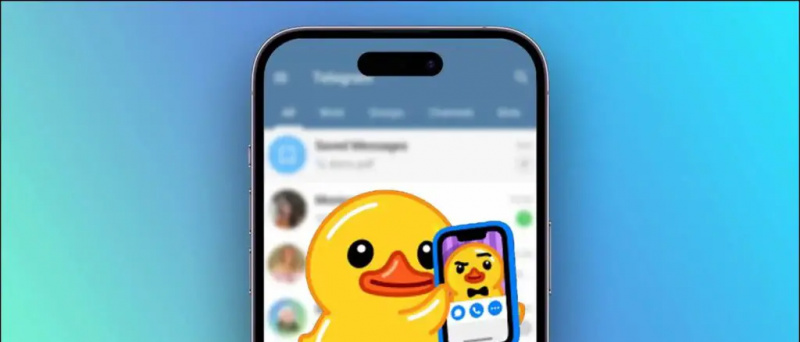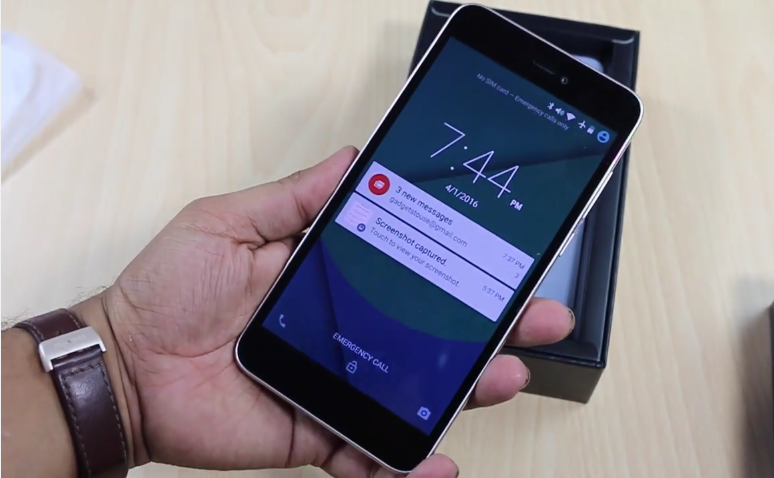SkyNX est un homebrew de DevL0rd qui vous permet de jouer à des jeux PC sur votre Nintendo Switch via la lecture à distance. Cela signifie que vous diffuserez des séquences de jeu de votre PC vers votre Switch et que vous utiliserez le Switch pour contrôler le jeu. Votre Switch sera automatiquement configuré en tant que contrôleur pour que votre PC fonctionne avec n'importe quel jeu prenant en charge les contrôleurs. SkyNX propose également un paramètre pour désactiver le flux vidéo et utiliser simplement la Nintendo Switch comme contrôleur pour PC. L'écran tactile peut également être utilisé pour contrôler votre souris.
SkyNX rappelle Moonlight, une application homebrew bien connue pour la diffusion en continu depuis des PC équipés de GPU Nvidia vers divers appareils mobiles. SkyNX offre d'excellentes performances avec une faible latence, ce qui en fait un complément parfait à la bibliothèque homebrew du Switch et montre vraiment ses capacités en tant que console de jeu. SkyNX fonctionne particulièrement bien avec des émulateurs tels que Dolphin et Cemu, ce qui le rend parfait pour les titres au rythme plus lent qui fonctionnent à des résolutions natives inférieures.
Téléchargements requis:
ExigencesNintendo Switch avec micrologiciel personnalisé
- L'application homebrew SkyNX nécessite un commutateur piraté avec CFW comme Atmosphere
- Vous ne pouvez pas exécuter d'applications homebrew avec des consoles Switch non piratées ou stockées
- Ce guide suppose que vous disposez de tous les exigences de base pour entrer dans RCM et démarrer dans CFW
Feuille d'or
- L'application homebrew Goldleaf est requise pour installer le transitaire SkyNX NSP
- Suivez ce guide sur l'installation de Goldleaf si vous ne l'avez pas déjà fait
Connexion Wifi
- Vous aurez besoin d'une connexion Wi-Fi pour diffuser le jeu de votre PC vers votre Nintendo Switch
- Utilisation 90DNS ou Incognito pour bloquer les serveurs Nintendo et éviter d'être banni
Commutateur d'injecteur de charge utile (recommandé)
- Dongle USB qui peut être utilisé pour démarrer votre Switch dans Atmosphere sans PC ni câble USB
- Gabarit RCM inclus
- Compatible avec emuMMC / Stock OS Dual Boot pour un jeu en ligne plus sûr
- Ajouter ou mettre à jour des charges utiles (fichiers .bin) via USB
- Entrer le code promotionnel NOTEGRA pour un rabais de 5 $
Installez SkyNX
- Extraire le contenu de
SkyNX.zipà la racine de votre carte SD - Insérez votre carte SD dans votre Switch et poussez votre charge utile préférée pour entrer dans CFW
- Assurez-vous que votre Switch est connecté à votre réseau Wi-Fi
- Depuis l'écran d'accueil, lancez l'album pour accéder au menu Homebrew
- Installer
SkyNX_Forwarder.nspavec Goldleaf - Revenez au menu Switch Home et lancez SkyNX
Jouez à des jeux PC sur Switch
- Extraire le contenu de
SkyNXStreamer.zipdans un dossier sur votre PC - Lancer
SkyNXStreamer.exe
Si une invite Window’s Defender apparaît, cliquez sur [Plus d'informations] -> [Courir quand même] procéder - Installez les pilotes requis
- Redémarrez votre PC lorsque vous y êtes invité
- Lancer
SkyNXStreamer.exeaprès avoir redémarré votre PC
Exécutez SkyNXStreamer en tant qu'administrateur si votre jeu requis est également lancé avec des privilèges d'administrateur - Autoriser l'accès au réseau si vous y êtes invité
- Entrez l'adresse IP affichée dans SkyNX sur votre Switch
- Cliquez sur [Démarrer Streamer] pour commencer à diffuser de votre PC vers votre Switch
- Lancez votre jeu sur le PC pour commencer, le Switch sera automatiquement configuré comme contrôleur
- Réglez la résolution du jeu sur 1280 x 720 pour correspondre à la résolution de l’écran de la Nintendo Switch
Vous pouvez ajuster les paramètres de qualité pour augmenter la qualité de l'image. La valeur par défaut de 5Mbs donne d'excellentes performances avec une faible latence. Cependant, augmenter le débit binaire au maximum de 20Mbs produit une image brillante avec très peu d'impact sur la latence ou le bégaiement. Des distances plus importantes à partir de votre point d'accès réseau peuvent affecter les performances à des débits plus élevés.
Contrairement à Moonlight, SkyNX ne nécessite pas spécifiquement un GPU Nvidia pour encoder. L'encodeur peut être sélectionné en fonction des spécifications de votre PC:
- Encodage du processeur: utilisez votre processeur pour diffuser en continu, en recommandant des processeurs avec plus de 4 cœurs / 4 threads.
- Encodage Nvidia: utilisez la puce NVENC intégrée du GPU Nvidia pour diffuser en continu, en recommandant si vous utilisez une carte GTX / RTX plus récente
- Encodage AMD: utilisez un GPU AMD pour diffuser, également des ordinateurs portables AMD
- Encodage Intel: utilisez le GPU intégré (iGPU) du processeur Intel pour diffuser en continu, pour les ordinateurs portables sans GPU discret
- appuyez sur la [LS] + [RS] boutons ensemble pour basculer le contrôle de la souris, choisissez entre le contrôle du stick analogique ou du gyroscope
- La vidéo peut être désactivée, vous permettant d'utiliser votre Nintendo Switch comme contrôleur pour PC
- [À] / [B] ou [X] / [ET] les boutons peuvent être échangés en fonction du jeu auquel vous jouez
- La fréquence d'images peut être limitée à 30 images par seconde pour les jeux qui fonctionnent à 30 images par seconde
SkyNX peut être configuré pour changer la résolution de votre Windows à 1280 x 720 lorsque la diffusion commence. Il est recommandé de faire correspondre la résolution de votre flux à la résolution de l'écran de la Nintendo Switch.
Le FPS du commutateur (flux) et le FPS de codage (source) peuvent être surveillés dans l'onglet Stat.
SkyNX est un projet en cours avec quelques bugs sur lesquels on travaille. SkyNX se fige si votre Switch entre en mode veille alors qu'il est ouvert. Vous pouvez tenir le [Pouvoir] pendant 5 secondes et sélectionnez [Redémarrage] pour redémarrer votre Switch dans Atmosphere. N'oubliez pas de toujours quitter SkyNX avant de mettre votre Switch en mode veille.Activation de la prise en charge du contrôleur
SkyNX émule un contrôleur Xbox 360 de sorte que presque tous les jeux prenant en charge les contrôleurs sont configurés automatiquement. Cependant, tous les jeux PC ne prennent pas en charge les contrôleurs et ne peuvent être joués qu'avec un clavier et une souris. La prise en charge du contrôleur peut être ajoutée à presque tous les jeux avec d'excellents résultats en utilisant les configurations de contrôleur intégrées de Steam. Cela rend les jeux de tir à la première personne et autres jeux axés sur la souris très jouables avec des contrôleurs.- Établissez une connexion et démarrez SkyNX Streamer et SkyNX sur le commutateur Nintendo pour activer le contrôleur Switch PCLe commutateur apparaîtra comme un contrôleur Xbox 360 pour Windows
- Lancez Steam Run Steam et SkyNXStreamer en tant qu'administrateur si votre jeu requis est également lancé avec des privilèges d'administrateur
- Dans le coin supérieur gauche de la fenêtre, sélectionnez [Fumer] -> [Paramètres] -> [Manette]
- Sélectionner [Paramètres généraux du contrôleur] -> Vérifier [Prise en charge de la configuration Xbox]
- Sélectionner [Une bibliothèque] -> [Ajouter un jeu] en bas à gauche
- Sélectionnez l'exécutable
.exefichier pour votre jeu - Sélectionnez votre jeu et cliquez sur [Configuration du contrôleur] sous le [Jouer] bouton
- Le contrôleur doit apparaître comme un contrôleur Xbox 360, sélectionnez [Contrôleur de commutateur] si un autre contrôleur apparaît
Si votre manette fonctionne dans les paramètres Steam mais pas dans le jeu:
Exécutez Steam en tant qu'administrateur si votre jeu requis est également lancé avec des privilèges d'administrateur- Dans Steam, lancez le mode Big Picture à partir de l'icône en haut à droite
- Sélectionner [Une bibliothèque] puis sélectionnez votre jeu
- Sélectionner [Gérer le raccourci] -> [Options du contrôleur]
- Assurer [Autoriser la configuration du bureau dans le lanceur] est décoché

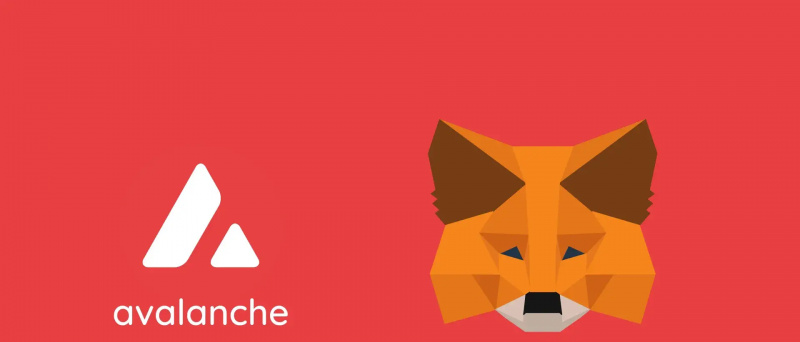



![[Travail] 13 façons de réparer l'iPhone Hotspot s'éteint automatiquement](https://beepry.it/img/how-to/93/working-13-ways-to-fix-iphone-hotspot-turns-off-automatically-1.jpg)